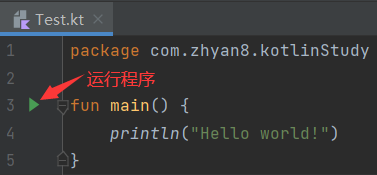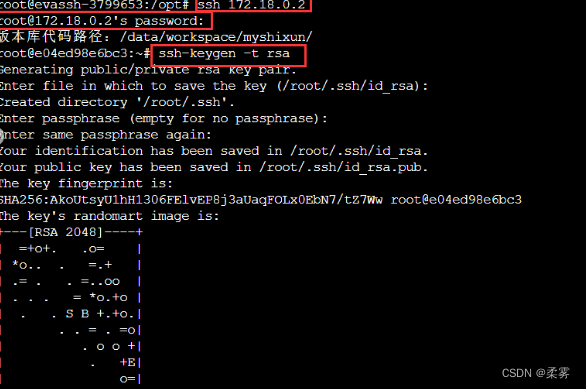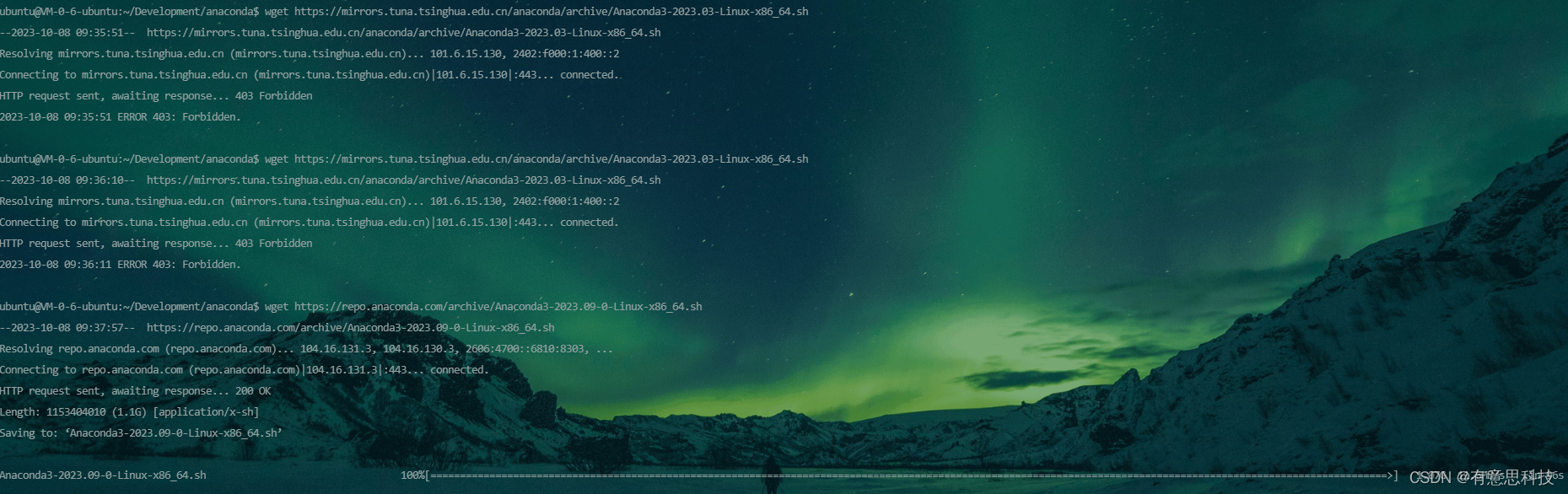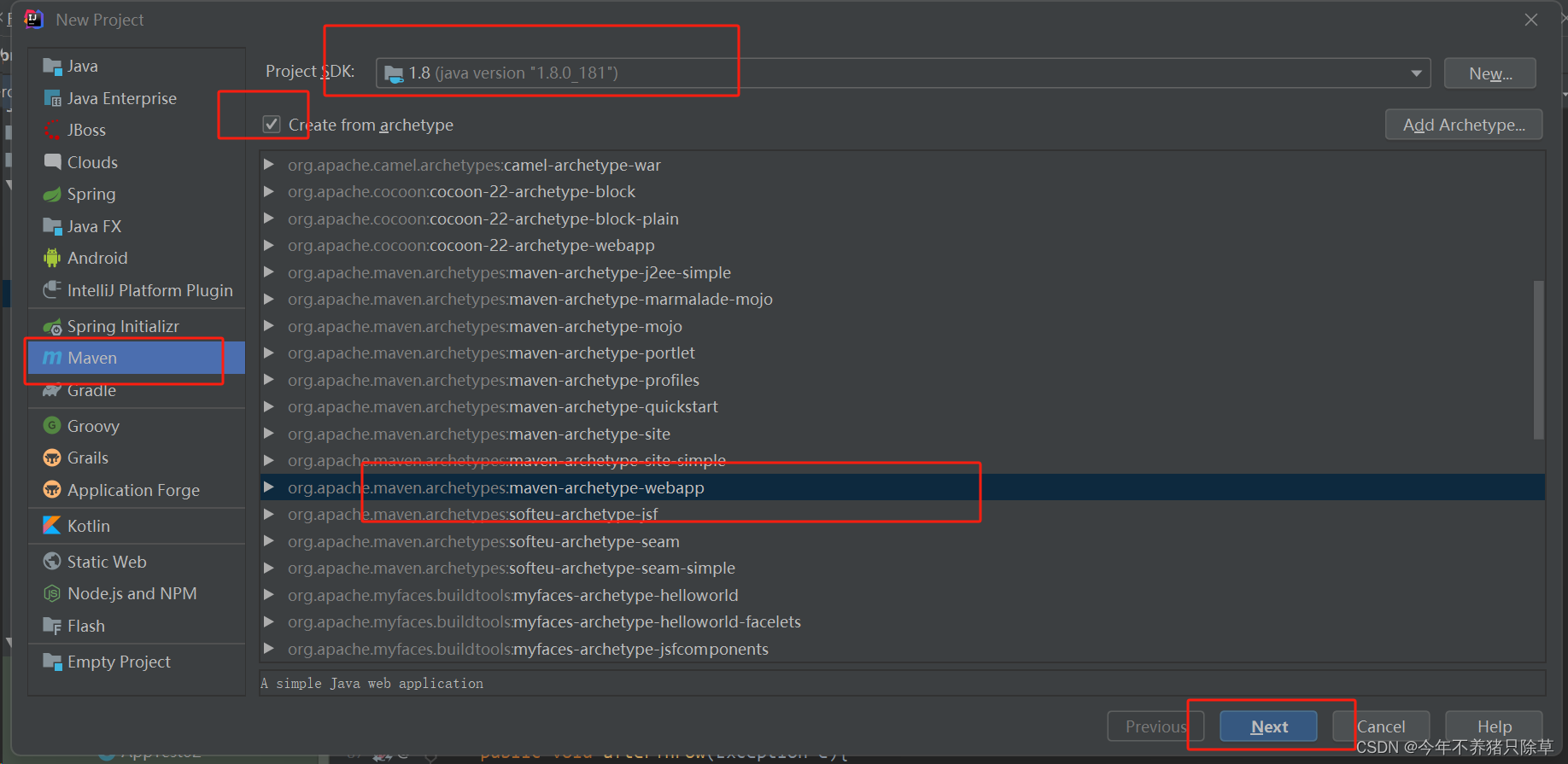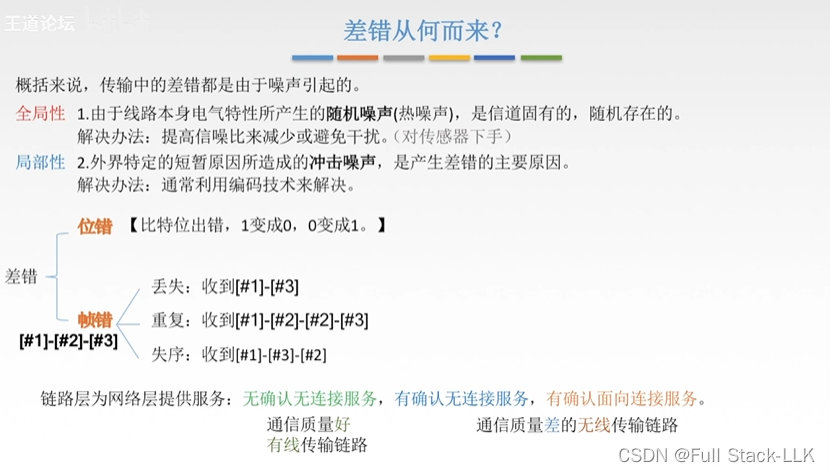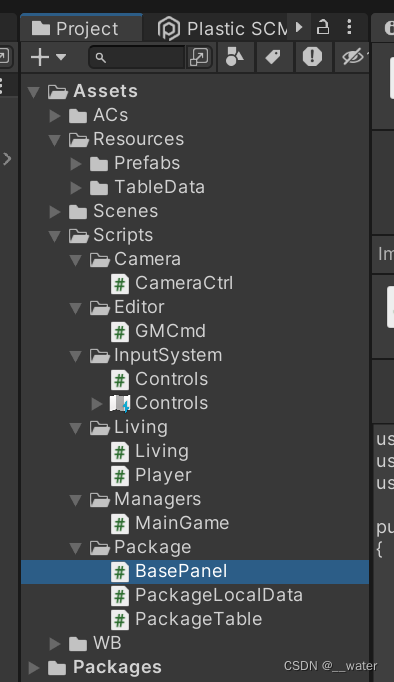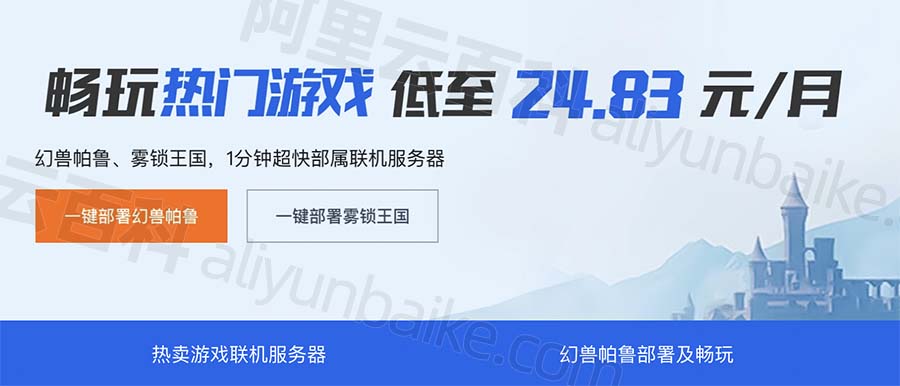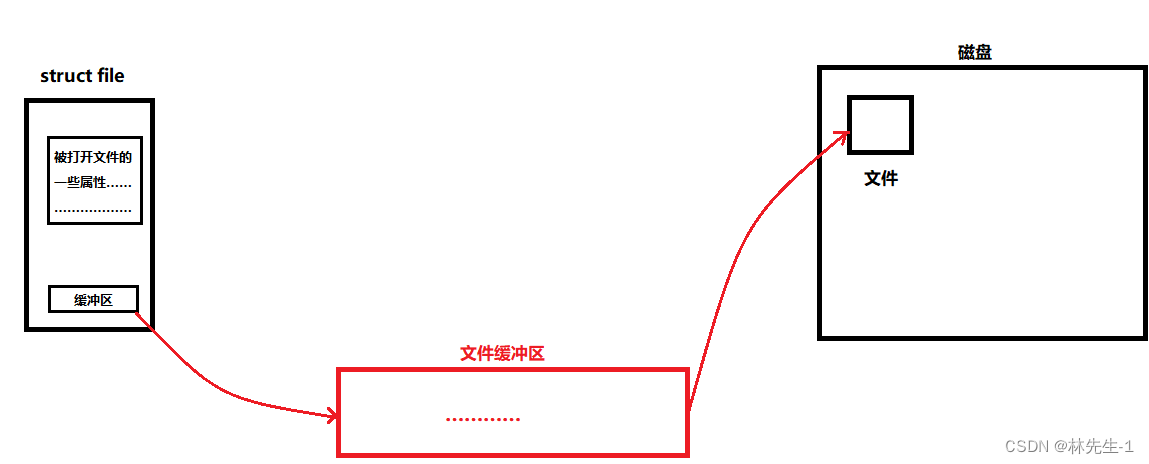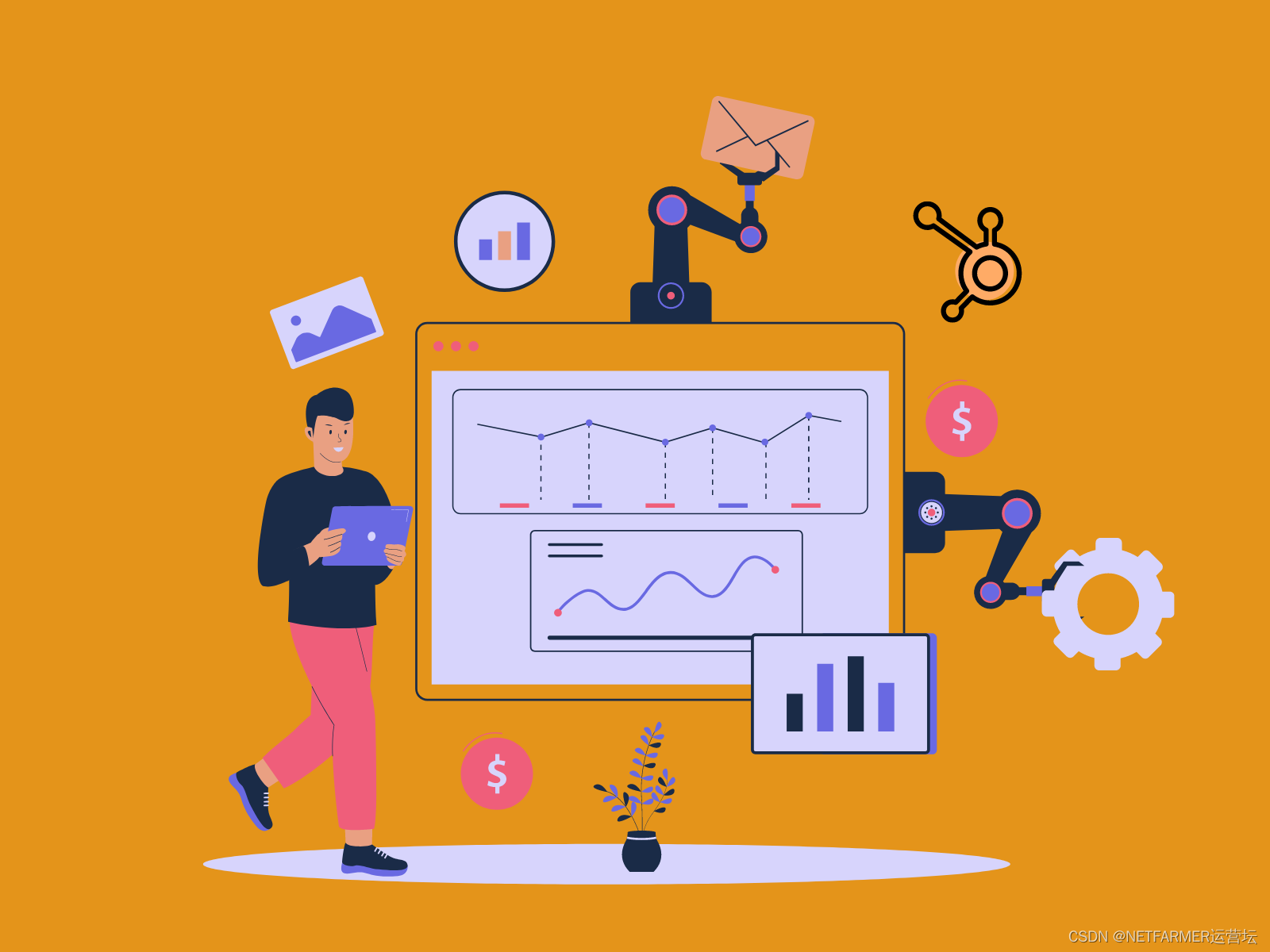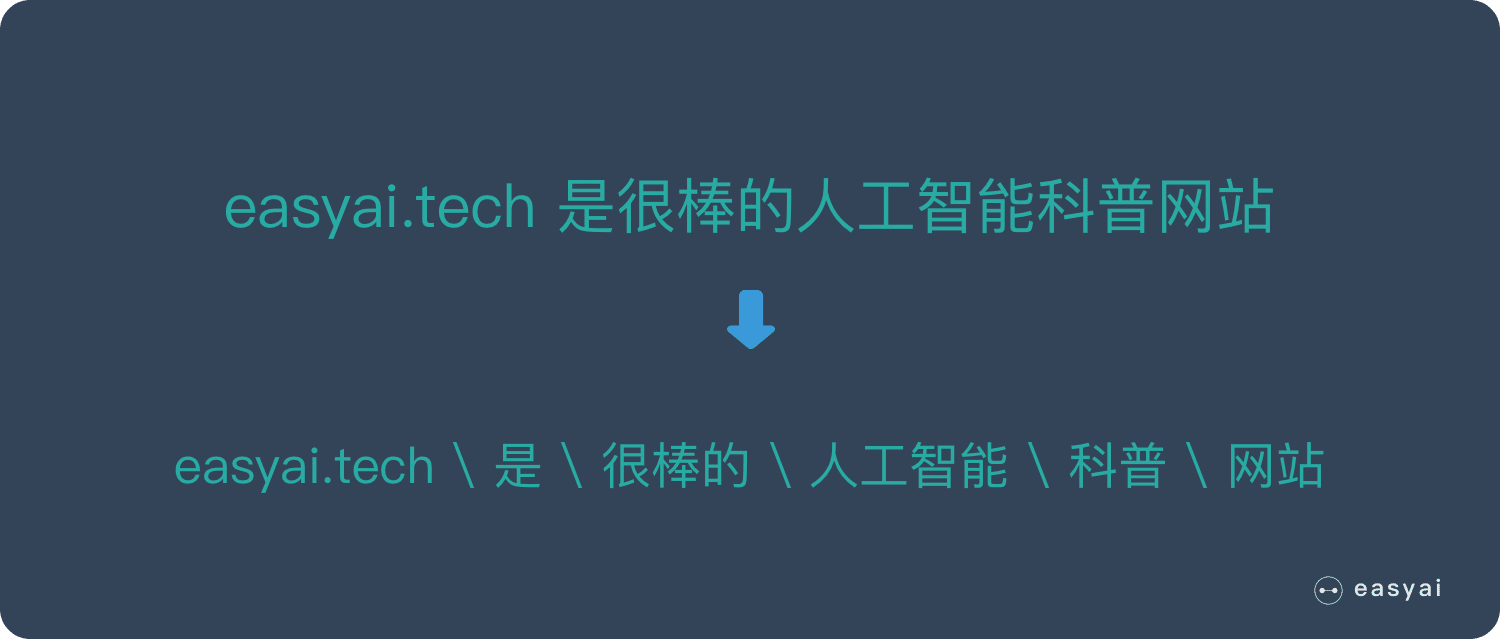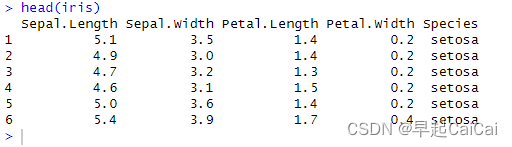1 前言
Kotlin 是一种现代但已经成熟的编程语言,由 JetBrains 公司于 2011 年设计和开发,并在 2012 年开源,在 2016 年发布 v1.0 版本。在 2017 年,Google 宣布 Kotlin 正式成为 Android 开发语言,这进一步推动了 Kotlin 的普及和发展。
Kotlin 旨在解决 Java 语言在编码效率和代码质量方面存在的问题,并且与 Java 语言完全兼容。Kotlin 通过简化语法、提供更强大的功能以及减少样板代码的编写,使得开发者能够更高效地编写清晰、简洁而又安全的代码。
Kotlin 是一门功能丰富、简洁高效、空值安全、兼容 Java 的编程语言,适用于 Android、Web 后端开发等多种场景,具有以下特性和优势。
- 兼容 Java:Kotlin 可以与 Java 无缝交互,允许开发者在现有的项目中逐步采用 Kotlin,而不需要重写整个项目。这使得 Kotlin 成为 Android 应用开发的理想选择。
- 简洁高效:Kotlin 的语法简洁并具有更好的可读性,减少了样板代码的编写。相比 Java,Kotlin 可以使用更少的代码来实现同样的功能,从而提高开发效率。
- 空值安全:Kotlin 对空值进行了更好的处理。在 Kotlin 中,变量默认是非空的,如果使用了可能为空值的变量,需要显式声明类型为可空。这有助于减少空指针异常的发生。
- 支持函数式编程:Kotlin 支持函数式编程的特性,如高阶函数、lambda 表达式和函数式编程的集合操作等。这些特性可以让开发者编写更简洁、可维护的代码,并提高代码的表达能力。
- 支持扩展函数:Kotlin 允许开发者为某个类添加新的方法,而不需要修改该类的源代码。这种扩展函数的特性可以为开发者提供更灵活的方式来扩展现有的类库。
- 支持协程:Kotlin 引入了协程(coroutine)机制,使得异步操作更易于管理和编写。通过使用协程,开发者可以使用顺序的方式编写并发代码,并避免了回调地狱的问题。编写更简洁、可维护的代码,并提高代码的表达能力。
kotlin 官方资料如下。
- opensource:https://www.jetbrains.com/opensource/kotlin
- kotlin-compiler:https://github.com/JetBrains/kotlin/releases
2 搭建 Kotlin 环境
2.1 安装 Kotlin 编译器
1)配置环境变量
下载 kotlin-compiler:kotlin-compiler-1.9.22.zip,放在路径中无空格的英文目录下(笔者放在【D:\Android\Kotlin】目录下),解压后,在【系统 → 系统信息 → 高级系统设置 → 环境变量 → 系统变量 → Path】中配置环境变量,将以下路径添加到 Path 中。
D:\Android\Kotlin\kotlin-compiler-1.9.22\kotlinc\bin配置完环境变量后,在 cmd 窗口输入 kotlin -version、kotlinc -version,如果正确打印 Kotlin 版本号,说明环境变量配置成功,如下。

2)编译 Kotlin 代码
使用记事本编写以下代码,并保存为 Test.kt 文件。
Test.kt
fun main() {
println("Hello world!")
}使用以下命令编译 Kotlin 代码。
kotlinc Test.kt -include-runtime -d Test.jar使用以下命令运行程序。
java -jar Test.jar
2.2 Android Studio 中搭建 Kotlin 环境
1)Android Studio 中创建 Kotlin 项目
在 Android Studio 中依次选择【File → New → New Project → Empty Views Activity】创建一个 Android 项目,在 Language 中选择 Kotlin,如下。

2)Java 项目中配置 Kotlin 环境
如果一个 Android 项目中使用的是 Java 语言,即 3)中选择的 Language 是 Java,后期新增的需求希望使用 Kotlin 语言实现,可以按以下步骤配置 Kotlin 环境。
修改项目根目录下的 build.gradle 文件如下。
build.gradle
plugins {
id 'com.android.application' version '8.1.1' apply false
id 'org.jetbrains.kotlin.android' version '1.9.22' apply false
}修改模块下的 build.gradle 文件如下。
app/build.gradle
plugins {
id 'com.android.application'
id 'org.jetbrains.kotlin.android'
}
android {
...
kotlinOptions {
jvmTarget = '1.8'
}
}3)运行 Kotlin 代码
按以下步骤创建 kt 文件。

Test.kt
package com.zhyan8.kotlinStudy
fun main() {
println("Hello world!")
}点击 main 方法前面的三角形就可以运行程序。